Kuruluşunuzun dışındaki kişilerden gelen sohbet veya toplantı isteklerini kabul etme, engelleme veya silme
Kuruluşunuzun dışında Teams, Kişisel kullanım için Teams, Skype (tüketiciler için) veya Skype Kurumsal kullanan kişilerle işbirliği yapmak sorunsuz bir çözümdür. Kuruluşunuzun dışındaki kişilerle sohbete veya toplantıya katılırken güvenliğinizi sağlamak için aşağıdaki adımları uygulayın.
1-1 sohbetinde ileti isteğini kabul etme veya engelleme
-
Sohbet listesini açmak için Sohbet

-
Gönderenle sohbeti seçin ve ardından istenmeyen posta veya kimlik avı girişimlerini önlemek için İletileri önizle'yi seçin.
-
Kabul Et veya Engelle'yi seçin. İleti isteğini kabul etmek otomatik olarak yeni sohbeti açar.
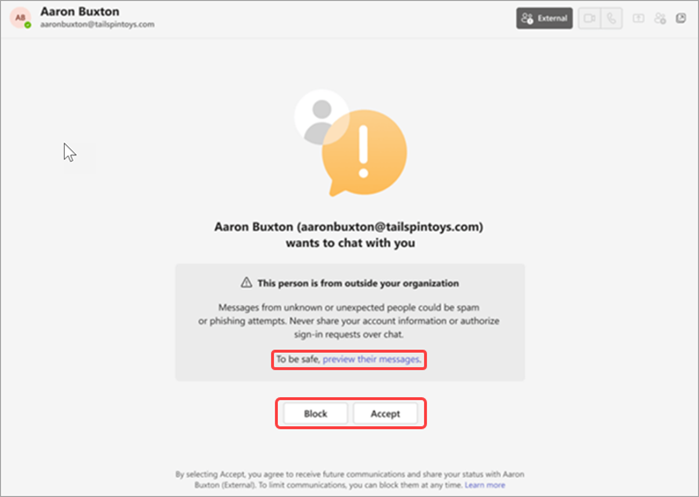
-
Kabul ettiğinizde, gönderen size Teams ve Skype'ta ileti gönderebilir. Ayrıca durumunuzu da görüntüleyebilirler.
-
Bir kişiyi engellediğinizde , bu kişi Size Teams veya Skype'ta ileti gönderemez. Ayrıca durumunuzu da göremezler.
-
Telefon numaranız bir kuruluşun genişletilmiş dizinine eklendiyse, kabul et/engelle sayfasında kuruluşun gizlilik ilkesini gözden geçirebilirsiniz.
-
Dış kişi olarak eklendiğiniz bir kuruluştan gelen sohbeti kabul ettiğinizde, yalnızca kullanıcı kimliğiniz paylaşılır. Bilgilerinizin değiştirilmesini veya kaldırılmasını istemek için kuruluşun yöneticisine başvurun. Kabul et/engelle sayfasındaki gizlilik ilkesi bağlantısını izleyerek bu bilgileri bulabilirsiniz.
Not: Kuruluşunuzun dışındaki kişilerin engellemesini kaldırmak kolaydır.
Toplantı veya grup sohbetinde ileti isteğini kabul etme, engelleme veya silme
Bir toplantıya davet edildiyseniz, bir toplantı daveti iletildiyseniz veya kuruluşunuzun dışındaki bir kullanıcı tarafından grup sohbetine eklendiyseniz, güvenliğinizi sağlamak için birkaç adımdan geçersiniz.
Not: Yönetici ayarınıza bağlı olarak Sohbeti bırak veya Sohbeti sil seçeneğini görebilirsiniz.
-
Sohbet listesini açmak için Sohbet

-
Gönderenle sohbeti seçin ve ardından İletileri önizle'yi seçin.
-
Kabul Et veya Sil'i seçin. İleti isteğini kabul etmek otomatik olarak yeni sohbeti açar. Sohbeti silmeyi seçerseniz, Kişiyi engelle seçeneğini içeren bir açılır pencere görürsünüz.
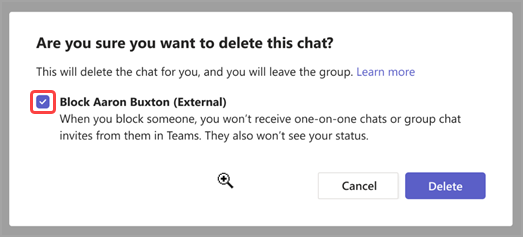
Kuruluşunuzun dışından gelen bir isteği kabul etmeye, silmeye veya engellemeye karar verseniz de toplantıya katılabilirsiniz. Ancak, toplantı sohbeti erişiminiz aşağıdaki yollarla seçimlerinizden etkilenir:
-
Toplantıya katılmadan önce Kabul Et'i seçerseniz, toplantı sohbetine tam erişiminiz olur.
-
Katılmadan önce Sil'i seçerseniz sohbet bölmesinde sohbet geçmişi olmayan bir hata iletisi görürsünüz.
-
Katılmadan önce Ayrıl'ı seçerseniz, toplantı sohbet bölmesinde oluşturma kutusu ve tepkiler devre dışı bırakılır, ancak bu noktaya kadar geçmiş tüm sohbet geçmişini görmeye devam edebilirsiniz.
-
Katılmadan önce daveti size gönderen kişiyi engellediyseniz sohbet bölmesinde sohbet geçmişi olmayan bir hata iletisi görürsünüz.
Daha fazla bilgi:
Microsoft Teams'de bir kişiyi grup sohbetinden çıkarma veya gruptan kaldırma










